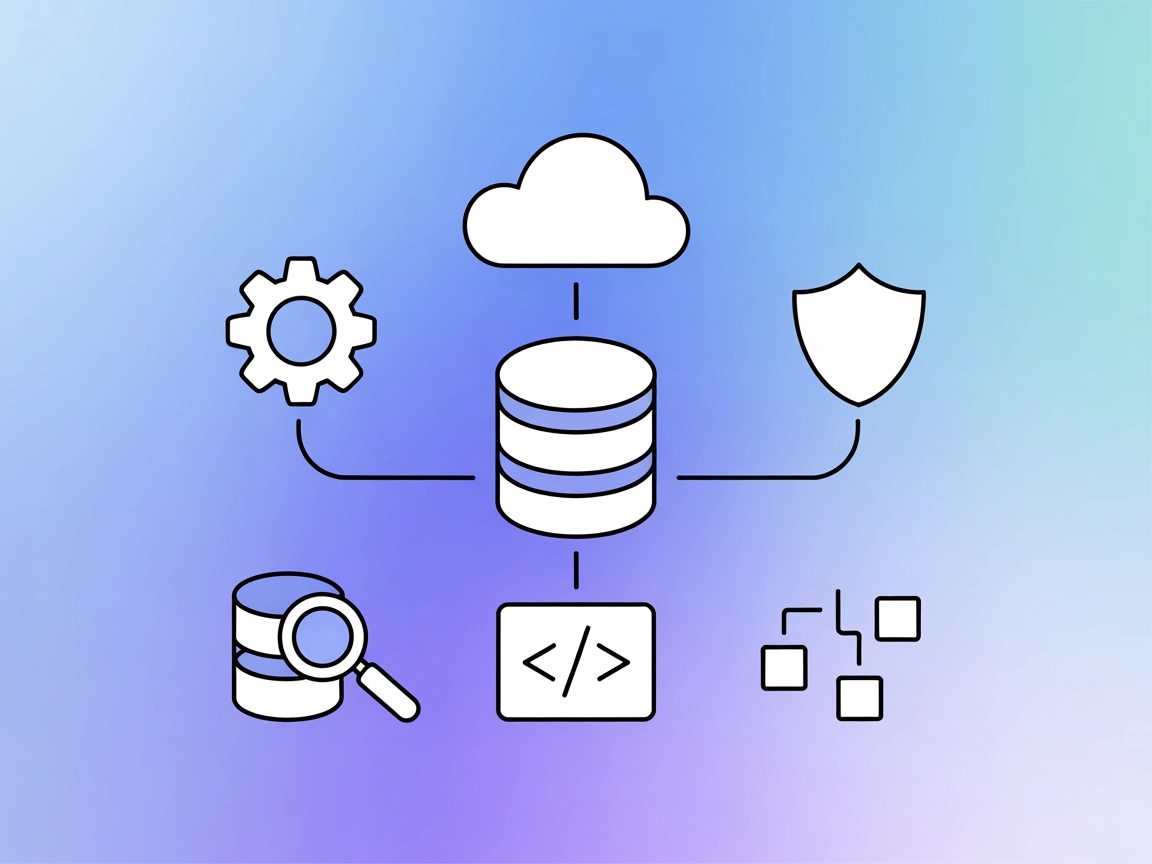browser-use MCP 服务器
browser-use MCP 服务器使 AI 代理能够通过 browser-use 库以编程方式控制网页浏览器。它支持自动化浏览、数据提取、表单提交,并为 FlowHunt 及其他开发环境的 AI 工作流提供实时网页上下文。...
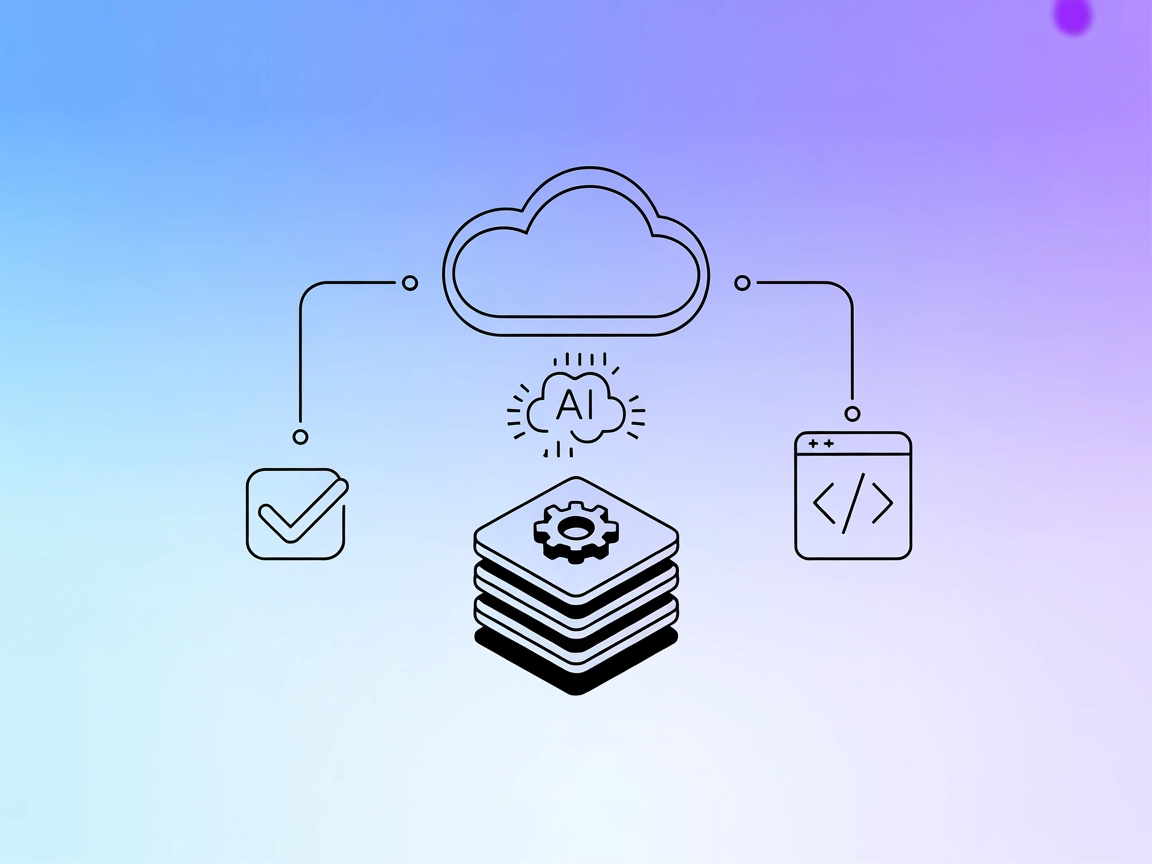
将 ClickUp 与 FlowHunt 连接,实现基于 AI 的项目与任务管理自动化,为团队带来无缝协作与流程提升。
FlowHunt在您的内部系统和AI工具之间提供额外的安全层,让您能够精细控制从MCP服务器可访问哪些工具。托管在我们基础设施中的MCP服务器可以与FlowHunt的聊天机器人以及ChatGPT、Claude和各种AI编辑器等热门AI平台无缝集成。
ClickUp MCP 服务器通过模型上下文协议(MCP)将 ClickUp 项目管理与 AI 助手集成。该服务器充当桥梁,使 AI 模型能够通过标准化 MCP 端点访问和交互 ClickUp 数据,如任务、项目和列表。通过把 AI 助手与像 ClickUp 这样的外部数据源连接,它提升了开发工作流,实现无缝的任务跟踪、项目更新以及重复性项目管理动作的自动化。此集成让开发者和团队能够在其偏好的 AI 或 LLM 环境中查询项目状态、自动创建任务、以程序化方式管理工作流。
暂无信息。
暂无信息。
暂无信息。
暂无信息。
windsurf.config.json 配置文件。{
"mcpServers": {
"clickup-mcp": {
"command": "npx",
"args": ["@clickup/mcp-server@latest"]
}
}
}
将你的 ClickUp API 密钥设置为环境变量,并在配置中引用:
{
"mcpServers": {
"clickup-mcp": {
"env": {
"CLICKUP_API_KEY": "${CLICKUP_API_KEY}"
},
"inputs": {
"api_key": "${CLICKUP_API_KEY}"
}
}
}
}
claude.config.json 文件。{
"mcpServers": {
"clickup-mcp": {
"command": "npx",
"args": ["@clickup/mcp-server@latest"]
}
}
}
{
"mcpServers": {
"clickup-mcp": {
"command": "npx",
"args": ["@clickup/mcp-server@latest"]
}
}
}
cline.config.json。{
"mcpServers": {
"clickup-mcp": {
"command": "npx",
"args": ["@clickup/mcp-server@latest"]
}
}
}
**注意:**始终如上例所示,使用环境变量安全存储 API 密钥和敏感凭据。
在 FlowHunt 中使用 MCP
要将 MCP 服务器集成到 FlowHunt 工作流中,请先在流程中添加 MCP 组件,并将其连接到你的 AI 代理:
点击 MCP 组件打开配置面板。在系统 MCP 配置部分,按如下 JSON 格式填写你的 MCP 服务器信息:
{
"clickup-mcp": {
"transport": "streamable_http",
"url": "https://yourmcpserver.example/pathtothemcp/url"
}
}
配置完成后,AI 代理即可将此 MCP 作为工具使用,访问其全部功能。请记得将 “clickup-mcp” 替换为你的实际 MCP 服务器名称,并将 URL 替换为你自己的 MCP 服务器地址。
| 分区 | 可用性 | 说明/备注 |
|---|---|---|
| 总览 | ✅ | |
| 提示列表 | ⛔ | |
| 资源列表 | ⛔ | |
| 工具列表 | ⛔ | |
| API 密钥安全 | ✅ | |
| 采样支持(评估中不重要) | ⛔ |
根据现有信息,ClickUp MCP 服务器仓库提供了基础的集成和设置说明,但缺乏公开文档资源、提示或工具。拥有许可证和适度的社区活跃度是优点,但缺少细节会降低开发者寻求高级集成时的实用性。
MCP 评分:4/10
ClickUp MCP 服务器为将 ClickUp 与 MCP 集成提供了坚实基础,但缺乏文档化的工具、资源和提示,极大限制了其即时可用性。更完善的文档和示例将提升其评分。
| 是否有 LICENSE | ✅ (MIT) |
|---|---|
| 有至少一个工具 | ⛔ |
| Fork 数量 | 66 |
| Star 数量 | 216 |
ClickUp MCP 服务器是通过模型上下文协议(MCP)将 ClickUp 项目管理与 AI 助手连接起来的桥梁,允许通过标准化端点在 ClickUp 内进行程序化自动化和任务跟踪。
始终使用环境变量存储敏感凭据。在 MCP 服务器配置中使用环境变量语法引用你的 ClickUp API 密钥,具体方法见设置说明。
你可以让 AI 代理在 ClickUp 中创建、更新和跟踪任务与项目,自动化工作流,并直接在 AI 驱动的环境中管理项目信息。
可以。在 FlowHunt 的流程中添加 MCP 组件,使用你的 ClickUp MCP 服务器信息进行配置,并连接到 AI 代理,即可实现无缝的自动化能力。
目前,ClickUp MCP 服务器还没有公开的示例提示或工具。未来更新或社区贡献可能会提供更多资源。
将 ClickUp 连接到 FlowHunt AI 代理,提高生产力。通过我们易于配置的 MCP 服务器集成,实现任务和项目的程序化管理。
browser-use MCP 服务器使 AI 代理能够通过 browser-use 库以编程方式控制网页浏览器。它支持自动化浏览、数据提取、表单提交,并为 FlowHunt 及其他开发环境的 AI 工作流提供实时网页上下文。...
ClickHouse MCP 服务器使 AI 助手和语言模型能够通过标准化工具安全地与 ClickHouse 数据库交互。可直接从您的 ClickHouse 集群执行 SQL 查询、列出数据库及枚举数据表,实现自动化数据探索与分析。...
集成应用 MCP 服务器为 AI 助手提供安全的基于令牌的访问,连接统一的 API、工具和数据源生态系统,使其能够直接在 FlowHunt 工作流中实现强大的真实世界集成。...
Cookie 同意
我们使用 cookie 来增强您的浏览体验并分析我们的流量。 See our privacy policy.